查看服务器版本为20.04
lsb_release -a

服务器初始账号密码 sxd / 123456
首先,更改自身密码都输入123456
sudo passwd
创建最高权限root账号,密码为 123456
su root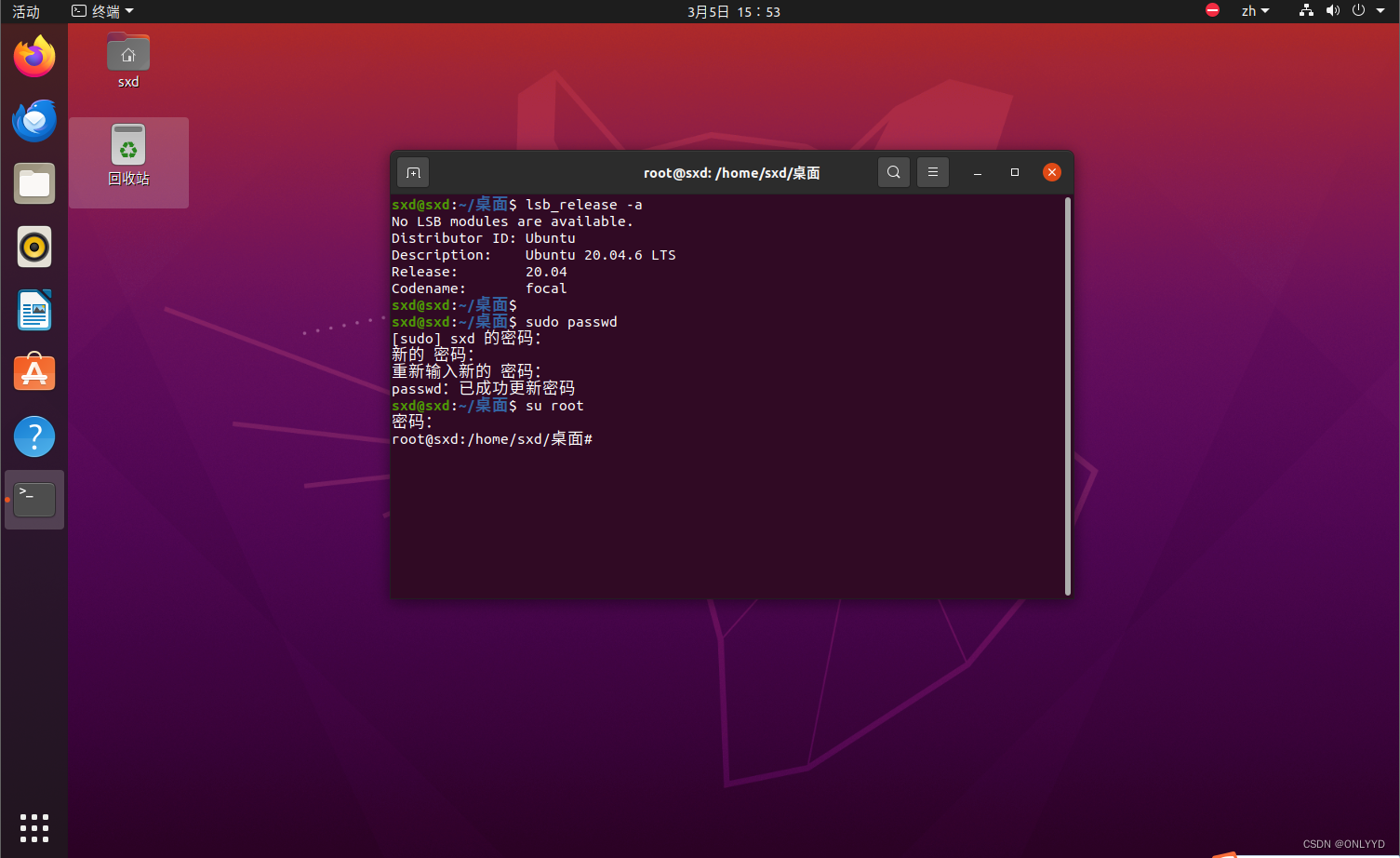
更新源列表
sudo apt-get update安装 openssh-server和vim,途中输入y
sudo apt-get install openssh-server
apt install vim
安装ssh后可通过ssh软件连接服务器,首先获取自身ip为192.168.220.143
ip a
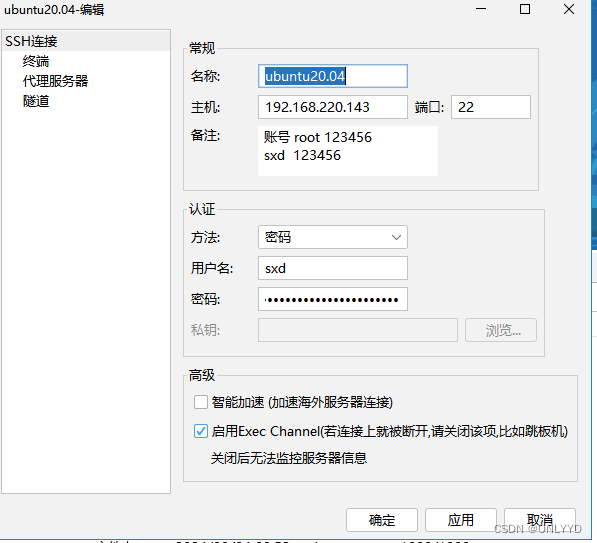
登录ssh后将用户切换到root用户
su root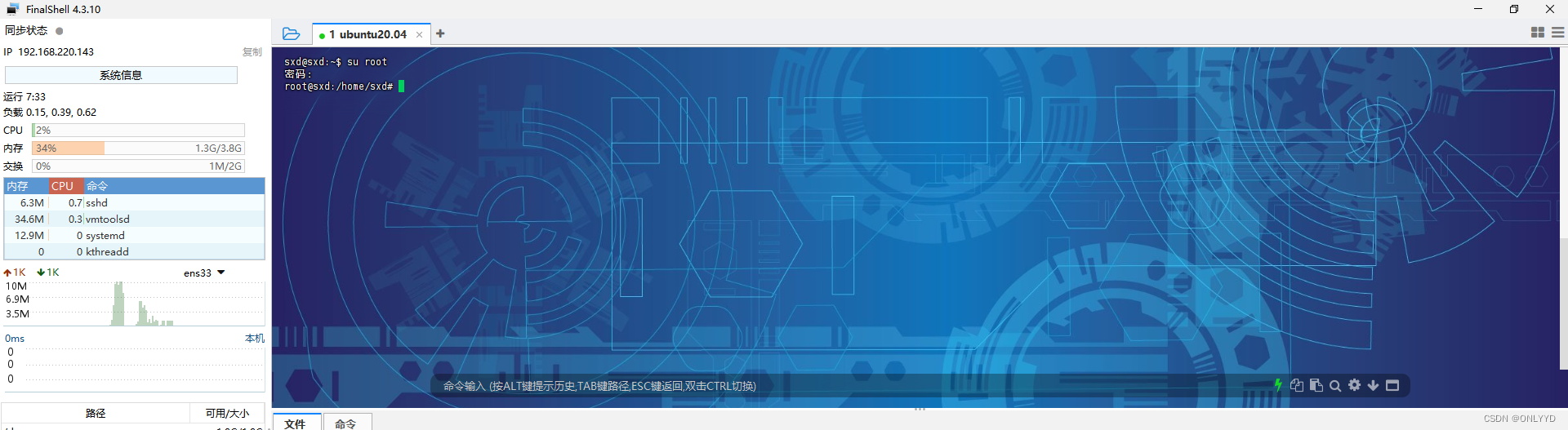
使创建的文件夹默认权限为读写
umask -p 777安装jdk
cd /usr/local/
mkdir java
cd java/上传jdk-8u391-linux-x64.tar.gz
#解压jdk
tar -zxvf jdk-8u391-linux-x64.tar.gz
#配置环境变量
chmod 777 /etc/profile
vim /etc/profile在最后一行输入以下内容
JAVA_HOME=/usr/local/java/jdk1.8.0_391
CLASSPATH=$JAVA_HOME/lib/
PATH=$PATH:$JAVA_HOME/bin
export PATH JAVA_HOME CLASSPATH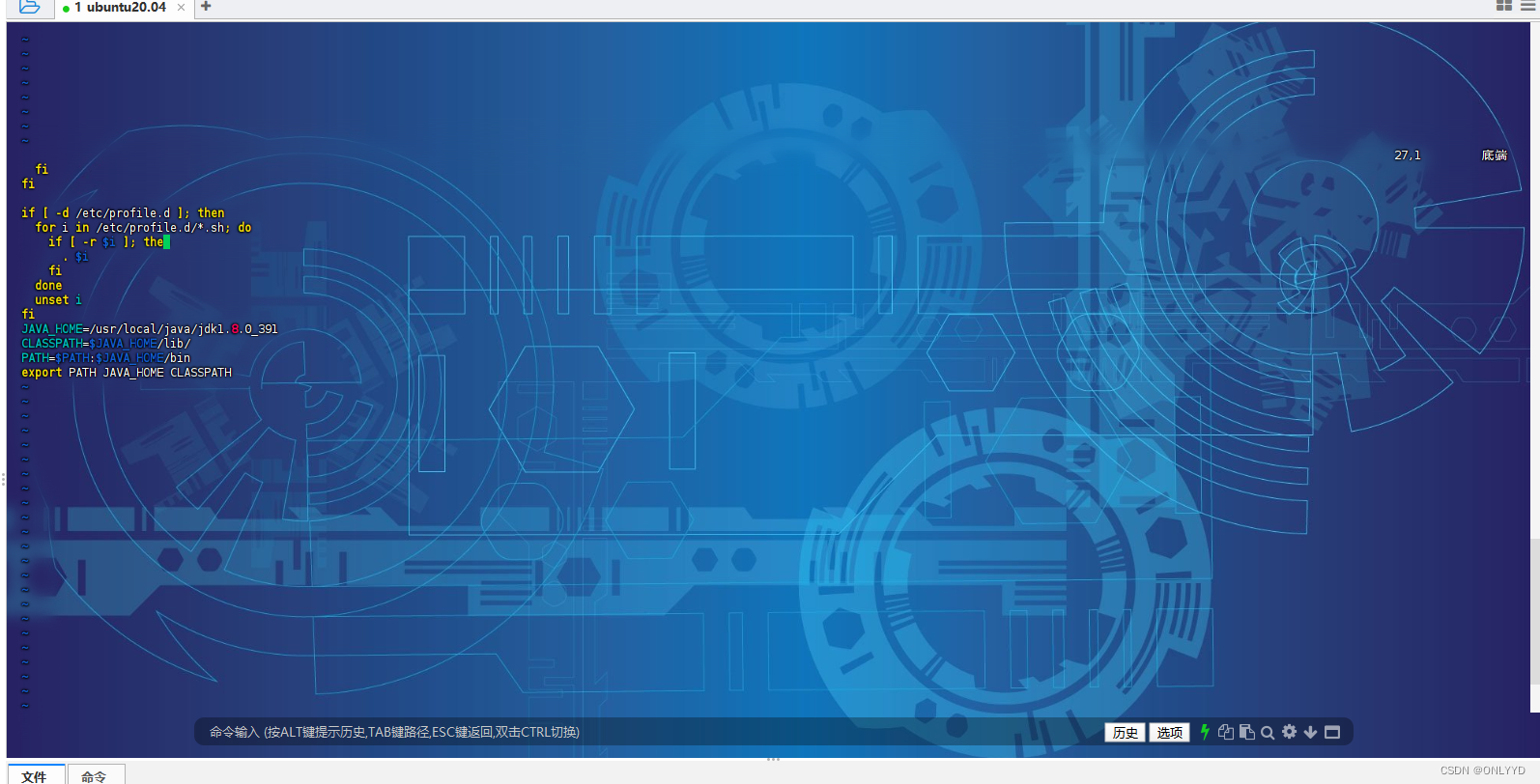
执行命令并查看jdk版本是否安装成功
source /etc/profile
java -version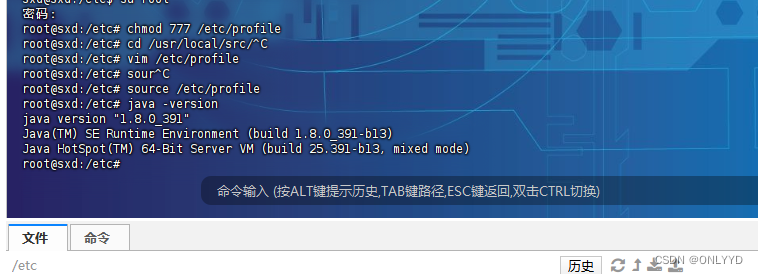
设置jdk开机自动识别
cd ~
vim .bashrcJAVA_HOME=/usr/local/java/jdk1.8.0_391
CLASSPATH=$JAVA_HOME/lib/
PATH=$PATH:$JAVA_HOME/bin
export PATH JAVA_HOME CLASSPATHsource .bashrc
安裝mysql8.0 并获取验证是否安装并且启动
#安装mysql
sudo apt-get install mysql-server
#获取mysql状态
service mysql status
#停止mysql
service mysql stop
#启动mysql
service mysql start
#开机自启mysql
systemctl enable mysql
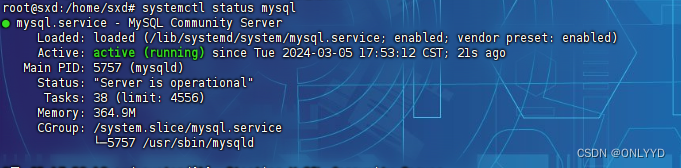
进入mysql,需要密码的话回车跳过
mysql -u root -p
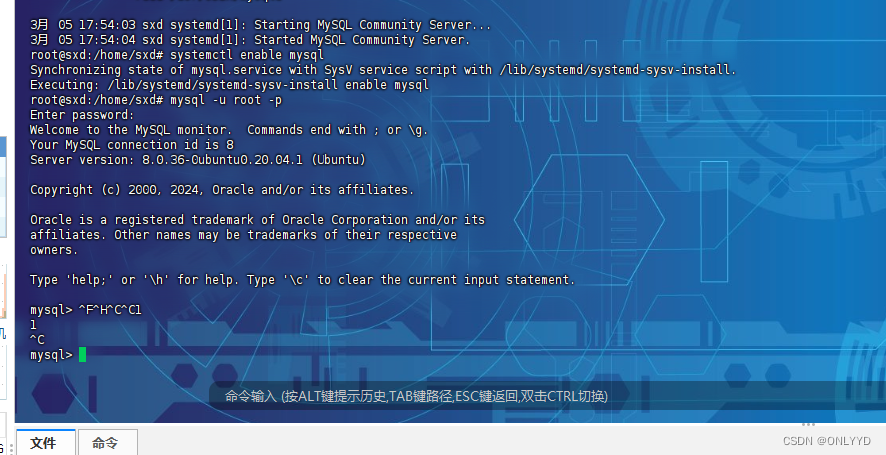
ALTER USER 'root'@'localhost' IDENTIFIED WITH mysql_native_password BY 'root';
flush privileges;
#更改root连接权限
use mysql;
update user set host='%' where user = 'root';
flush privileges;
设置mysql允许其他用户访问,打开文件注释掉bind-address=127.0.0.1
sudo vim /etc/mysql/mysql.conf.d/mysqld.cnf
设置模式
sql_mode=STRICT_TRANS_TABLES,NO_ZERO_IN_DATE,NO_ZERO_DATE,ERROR_FOR_DIVISION_BY_ZERO,NO_ENGINE_SUBSTITUTION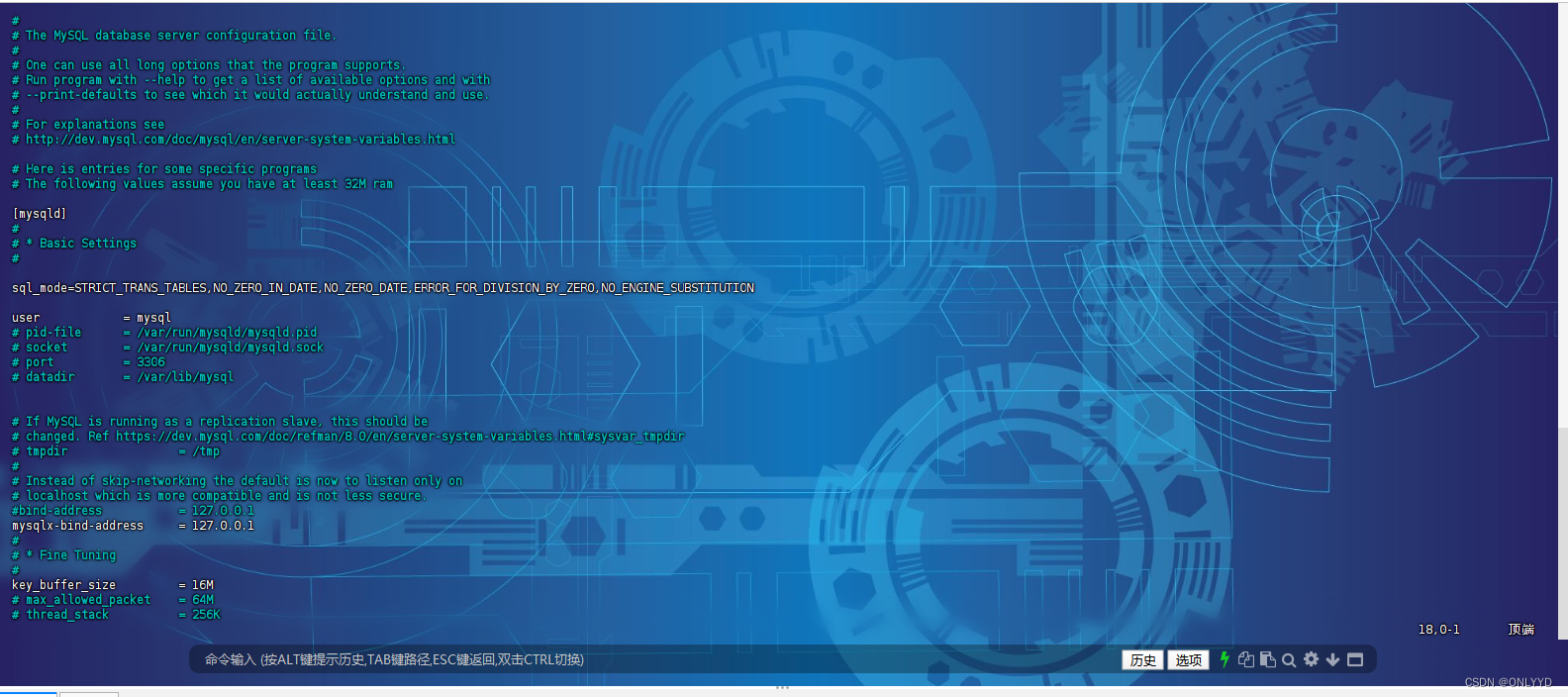
重启mysql服务
service mysql restart 通过数据连接软件测试数据库是否连接成功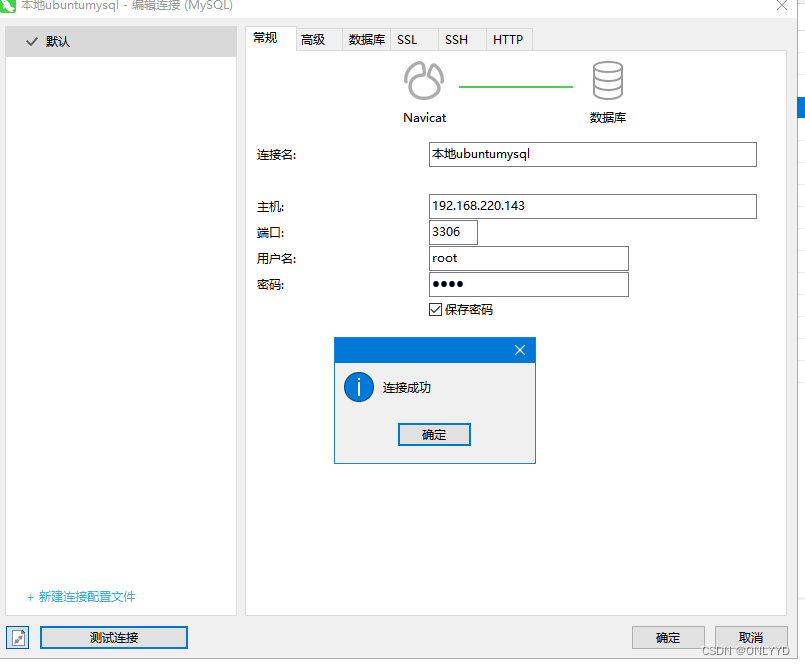




)
排序的用法(数组、结构体、pair、vector))
)

)
)

)







